¿Tu ID de Apple está en gris? Consulta Tiempo de uso, actualizaciones de iOS y más.
¿Alguna vez te has encontrado con el escenario desconcertante en el que tu ID de Apple en gris? Es como encontrar un obstáculo en su viaje digital. En esta guía rápida, descubriremos por qué sucede esto y, lo que es más importante, cómo solucionarlo. ¡Comencemos el viaje para recuperar el espectro completo de tu experiencia Apple!
En este articulo:
Parte 1. ¿Por qué mi ID de Apple aparece en gris?
Si tu ID de Apple aparece en gris en tu iPhone, significa que hay un problema con tu cuenta o la configuración del dispositivo. Aquí tienes algunas razones comunes por las que tu ID de Apple puede aparecer en gris y posibles soluciones:
1. Actualización de software:
Asegúrese de que su iOS tenga instaladas las últimas actualizaciones de software. A veces, los problemas con el ID de Apple se pueden resolver actualizando su dispositivo a la última versión de iOS o macOS.
2. Conexión de red:
¿Por qué mi ID de Apple está inactivo? Una conexión a internet deficiente o inestable puede causar problemas para acceder a tu ID de Apple. Asegúrate de que tu dispositivo esté conectado a una red Wi-Fi o móvil estable.
3. Compruebe el estado del sistema Apple:
Ocasionalmente, los servidores de Apple pueden experimentar tiempos de inactividad o problemas. Consulte la página Estado del sistema Apple y visítela para detectar cualquier problema continuo con los servicios de Apple.
4. Problemas de tiempo frente a la pantalla:
Si el Tiempo de uso de tu iPhone alcanza el límite o has activado alguna restricción, es posible que no puedas modificar tu ID de Apple. Por lo tanto, tu ID de Apple aparecerá en gris.
5. Problemas de configuración:
Si activaste ciertas restricciones y controles en tu iPhone, podrían afectar tu ID de Apple. Ajusta estos ajustes en la app de ajustes del dispositivo.
Parte 2. Cómo solucionar el problema de la desactivación inmediata del ID de Apple con 5 métodos
Encontrar un ID de Apple en gris puede ser desconcertante, dificultando el acceso a diversos servicios y funciones. En esta guía, exploraremos soluciones inmediatas para solucionar el problema del ID de Apple en gris en tu dispositivo iOS. Sigue las guías una por una hasta que se solucione el problema del ID de Apple en gris.
1. Verifique la configuración de Tiempo de pantalla
Según usuarios que también experimentan este problema, Tiempo de uso es la causa más común de que el ID de Apple se vea atenuado, ya que si activas las Restricciones de contenido y privacidad, esta configuración te impedirá realizar modificaciones en tu ID de Apple. Sigue esta guía para cambiar la configuración y que tu ID de Apple vuelva a la normalidad.
Abre el Ajustes aplicación en tu iPhone. Luego, desplázate hacia abajo y toca Tiempo de pantalla.
En el medio de la pantalla de configuración de Tiempo de pantalla, toque Restricciones de contenido y privacidadDebes ingresar tu código de acceso de Tiempo de Pantalla para ingresar.
Encontrar Cambios de cuenta y permitirlo.
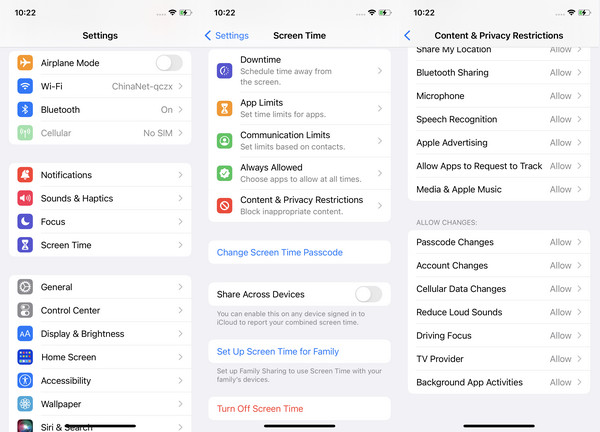
2. Use una herramienta profesional para reparar el ID de Apple en gris
Para solucionar el problema de la desactivación del ID de Apple de forma fácil, sencilla y rápida, deberías probar una herramienta profesional especializada. Te recomendamos imyPass iPassGo. imyPass iPassGoTu ID de Apple en gris volverá a la normalidad sin siquiera el código de acceso de Tiempo de pantalla.
Veamos cómo desbloquear Screen Time sin una contraseña y solucionar el problema del ID de Apple atenuado.
Descargue el programa e instálelo en su computadora.
Hacer clic Tiempo de pantalla En la parte inferior. Asegúrate de desactivar "Buscar".
No se requieren más pasos. Simplemente haga clic en Iniciar y espere a que finalice el proceso.
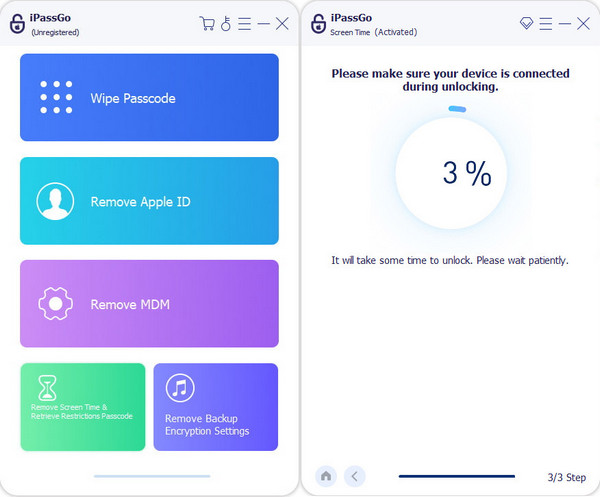
3. Restablecer la configuración de red y la conexión a Internet:
La configuración de red y la conexión a internet pueden afectar el uso normal del ID de Apple, por lo que este aparecerá en gris. Sigue los pasos para restablecer la configuración de red.
Acceso Ajustes, ir a Generaly seleccione Reiniciar. Elegir Reiniciar configuración de la red. Esto restablece Wi-Fi y otras configuraciones relacionadas con la red. Luego, vuelva a conectarse a las redes Wi-Fi ingresando las contraseñas.
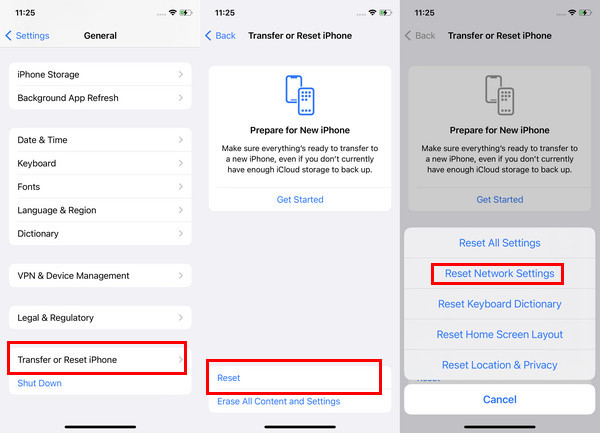
4. Busque actualizaciones de software:
Mantener el software de tu dispositivo actualizado es crucial. Nunca se sabe qué fallo puede causar que el ID de Apple esté en gris. Visita Ajustes, navegar a Generaly seleccione Actualización de software. Si hay actualizaciones disponibles, instálelas para asegurarse de que su dispositivo utilice el software más nuevo y estable.

5. Reinicie su dispositivo:
Este es un paso sencillo pero efectivo. Se pueden generar archivos basura y fallos temporales durante el uso del iPhone. Reiniciarlos los eliminará y podría solucionar el problema de la ID de Apple en gris.
Apaga tu dispositivo por completo y vuelve a encenderlo. Este proceso puede solucionar problemas temporales que afecten la visibilidad de tu Apple ID.
Preguntas frecuentes.
-
¿Cómo habilito nuevamente mi ID de Apple?
Puede cerrar sesión y volver a iniciarla para habilitar su ID de Apple, reiniciar su dispositivo o actualizar su información de pago. Si el problema persiste, es posible que tengas que desbloquear tu ID de Apple a través del sitio web oficial de ID de Apple o comunicarte con el Soporte técnico de Apple para obtener ayuda.
-
¿Por qué mi ID de Apple está deshabilitada?
Apple puede desactivar una ID de Apple por motivos de seguridad, como múltiples intentos de inicio de sesión incorrectos o actividad sospechosa. Para resolver esto, visite el sitio web de ID de Apple y siga las instrucciones para desbloquear tu ID de Apple cuenta. Asegúrese de que su contraseña y la autenticación de dos factores sean seguras.
-
¿Es posible cambiar la dirección de correo electrónico de mi ID de Apple?
Sí, puedes modificar la dirección de correo electrónico de tu ID de Apple. Vaya a la página de administración de la cuenta de ID de Apple, inicie sesión y seleccione Cambiar ID de Apple. Siga las indicaciones para actualizar su dirección de correo electrónico.
Conclusión
El ID de Apple de iCloud aparece en gris Ha sido un problema y se resuelve en este artículo. Como puedes ver, hay varias razones por las que esto sucede en tu iOS. Aun así, existen varios enfoques que puede adoptar para resolver el problema de inmediato, y uno de ellos es utilizar la mejor solución, imyPass iPassGo. Si está interesado en leer artículos relacionados sobre este tema, seleccionamos más artículos disponibles a continuación.
Soluciones calientes
-
Desbloquear iOS
- Revisión de los servicios gratuitos de desbloqueo de iCloud
- Omitir la activación de iCloud con IMEI
- Eliminar Mosyle MDM de iPhone y iPad
- Eliminar support.apple.com/iphone/passcode
- Revisión de Checkra1n iCloud Bypass
- Omitir el código de acceso de la pantalla de bloqueo del iPhone
- Cómo hacer jailbreak al iPhone
- Desbloquear iPhone sin computadora
- Omitir iPhone bloqueado para el propietario
- Restablecimiento de fábrica de iPhone sin contraseña de ID de Apple
-
Consejos para iOS
-
Desbloquear Android
- Cómo saber si tu teléfono está desbloqueado
- Desbloquear la pantalla del teléfono Samsung sin contraseña
- Desbloquear patrón de bloqueo en dispositivo Android
- Revisión de desbloqueos directos
- Cómo desbloquear el teléfono OnePlus
- Desbloquear OEM y reparar el desbloqueo de OEM atenuado
- Cómo desbloquear un teléfono Sprint
-
Contraseña de Windows

